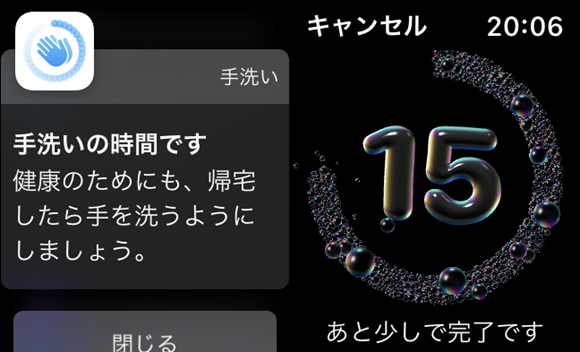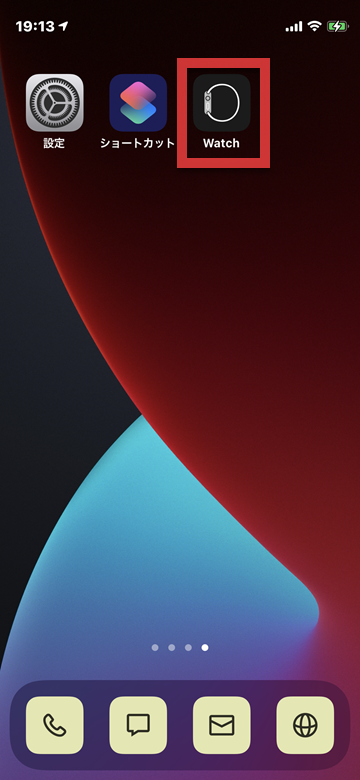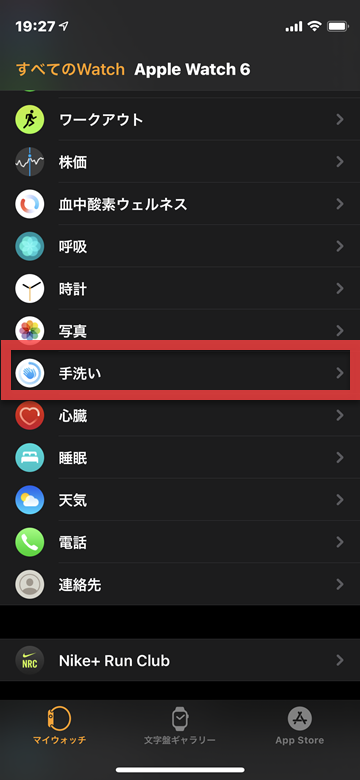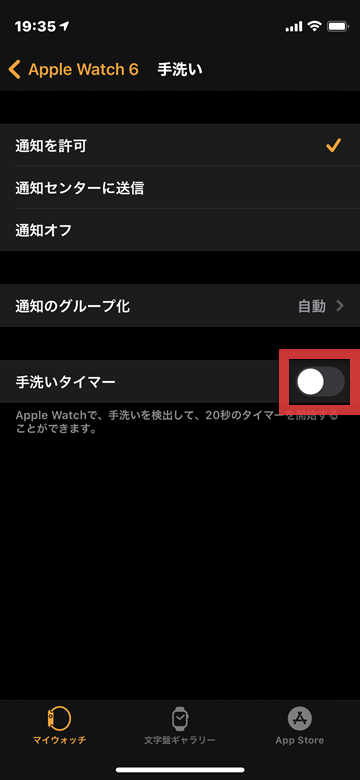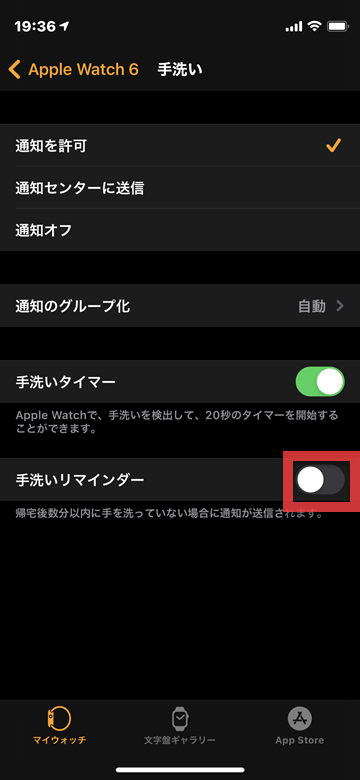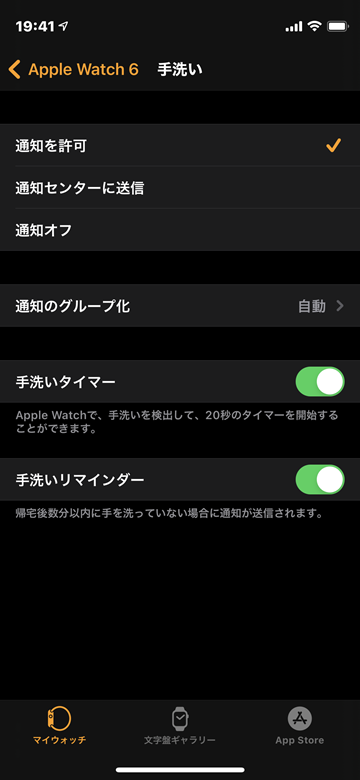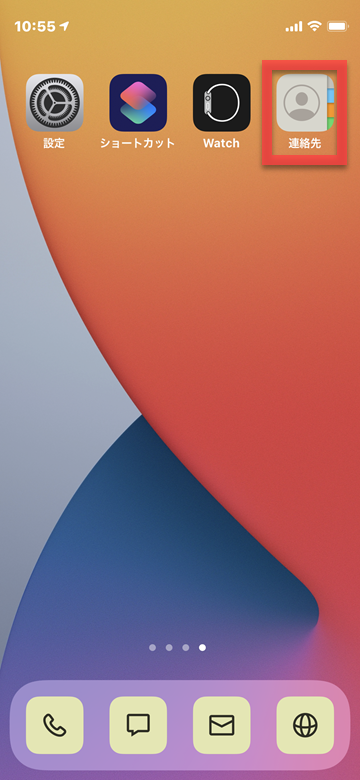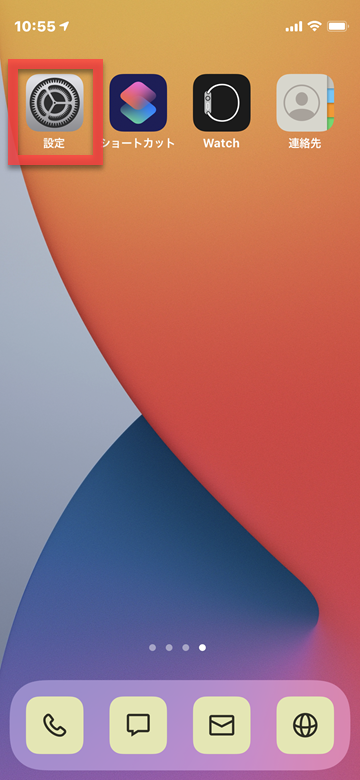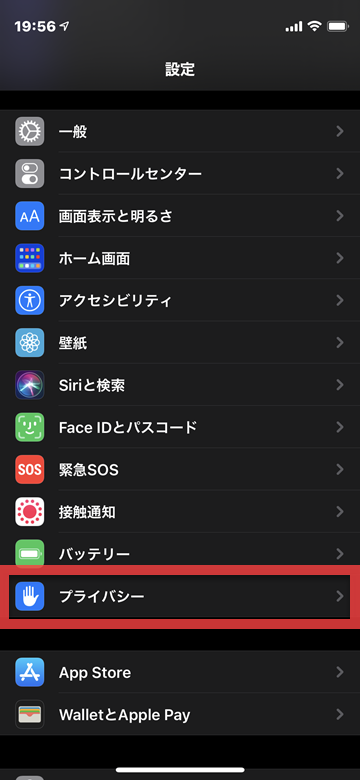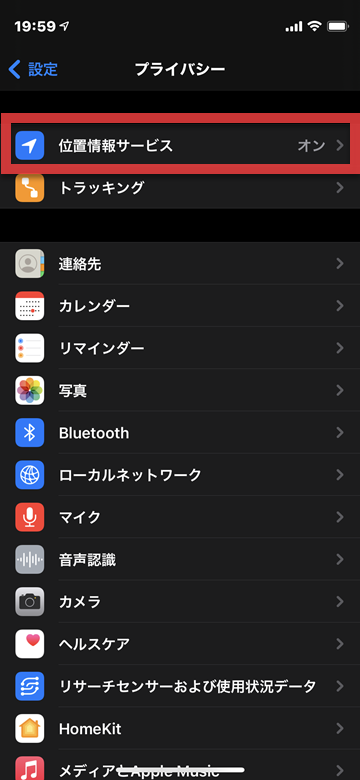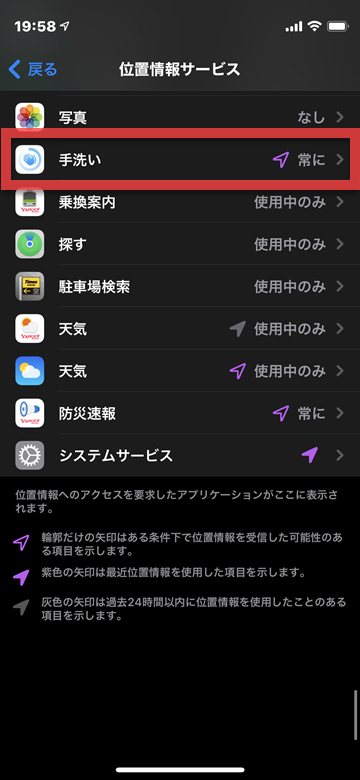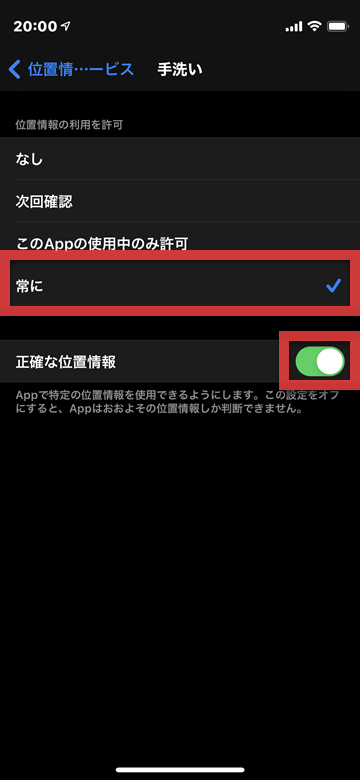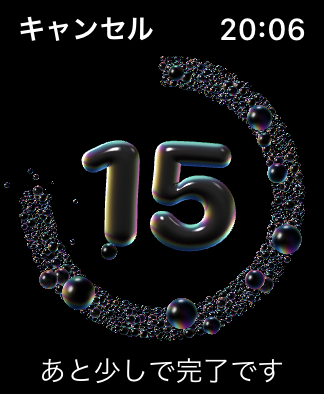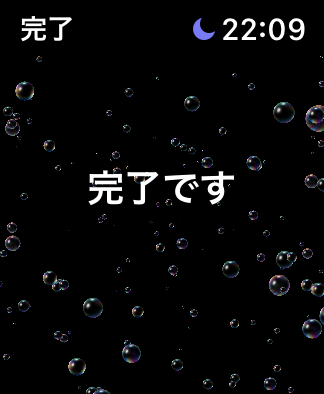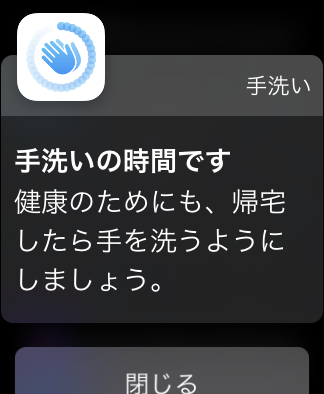【Tips】Apple Watchで20秒の「手洗い」タイマーを設定する方法

目次
Apple Watchで「手洗い」タイマーを設定したい
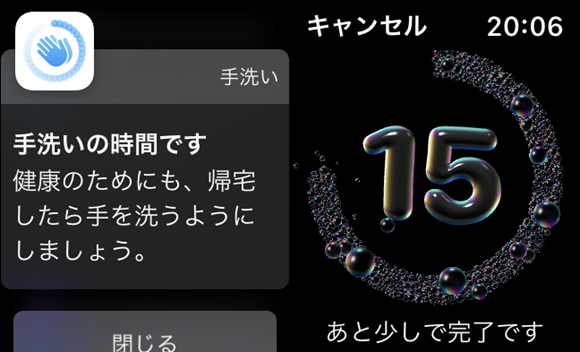

Apple Watchでは、WatchOS7以降から「手洗い」を管理する機能が搭載されました。
Apple Watch Series 4以降では、手を洗っていることを自動的に検出して、20秒間のタイマー(「手洗いタイマー」)を開始するように設定ができます。
本来は時計などを外して手首まで洗うことが推奨されますが、外出時などの時計を外しにくい場面では、しっかりと手洗いができるので便利な機能です。
また位置情報をオンにしておくと、手洗いの通知を受け取れる「手洗いリマインダー」も設定することもできます。
▼「手洗いタイマー」と「手洗いリマインダー」の設定方法
▼「手洗いタイマー」と「手洗いリマインダー」の使用方法
「手洗いタイマー」と「手洗いリマインダー」の設定方法
1
「Watch」アプリを起動します
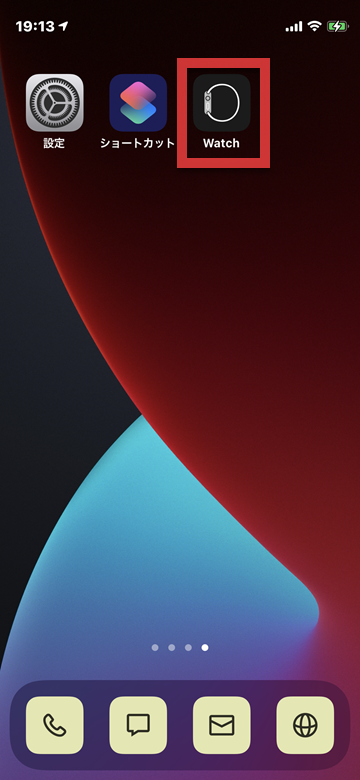 「Watch」アプリのアイコンをタップします
「Watch」アプリのアイコンをタップします
2
「手洗い」をタップします
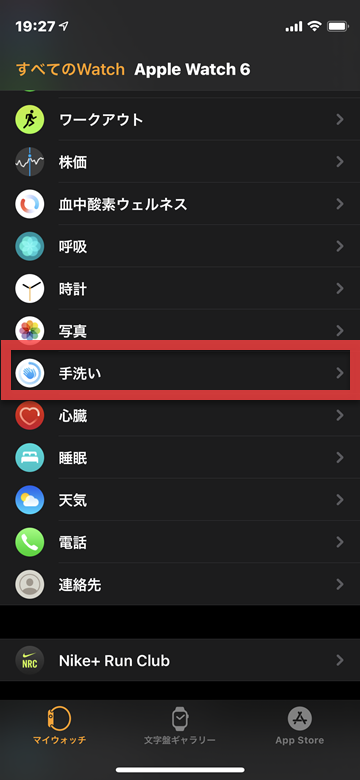 下にスクロールしていき、「手洗い」をタップします
下にスクロールしていき、「手洗い」をタップします
3
「手洗いタイマー」と「手洗いリマインダー」をオンにします
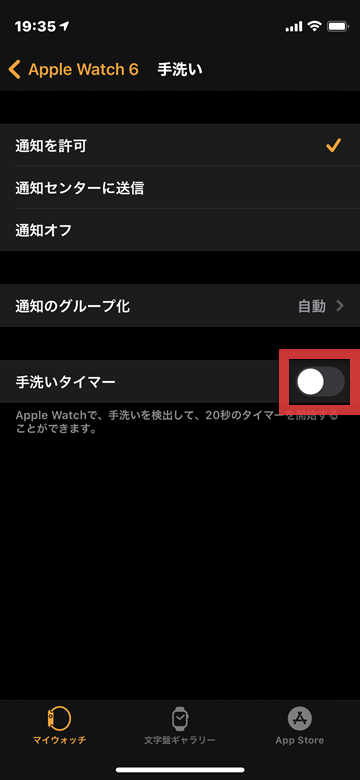 一番下の「手洗いタイマー」をオン(緑)にします
一番下の「手洗いタイマー」をオン(緑)にします
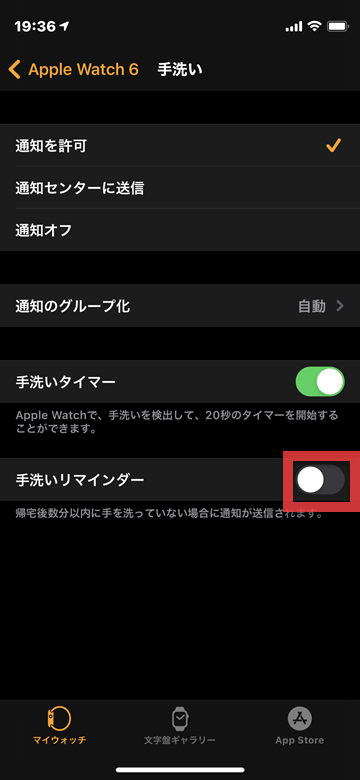 「手洗いタイマー」をオンにすると「手洗いリマインダー」が表示されます。こちらもオン(緑)にします
「手洗いタイマー」をオンにすると「手洗いリマインダー」が表示されます。こちらもオン(緑)にします
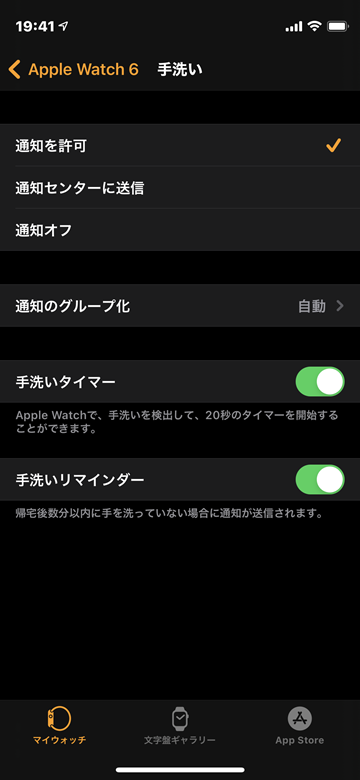 これで「手洗い」の設定は完了です
これで「手洗い」の設定は完了です
4
位置情報の設定を確認します
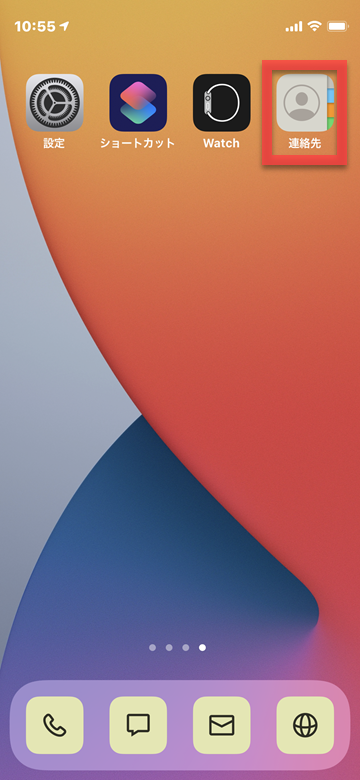 「手洗いリマインダー」を使用するためには、位置情報の設定が必要です。まずは「連絡先」アプリで「マイカード(自分の連絡先)」に自宅の住所を設定します
「手洗いリマインダー」を使用するためには、位置情報の設定が必要です。まずは「連絡先」アプリで「マイカード(自分の連絡先)」に自宅の住所を設定します
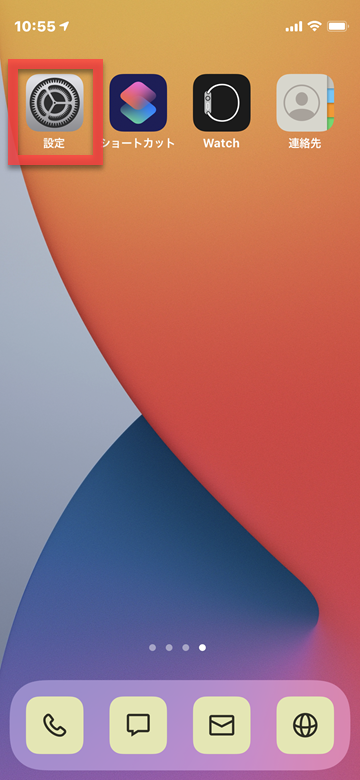 「設定」アプリをタップします
「設定」アプリをタップします
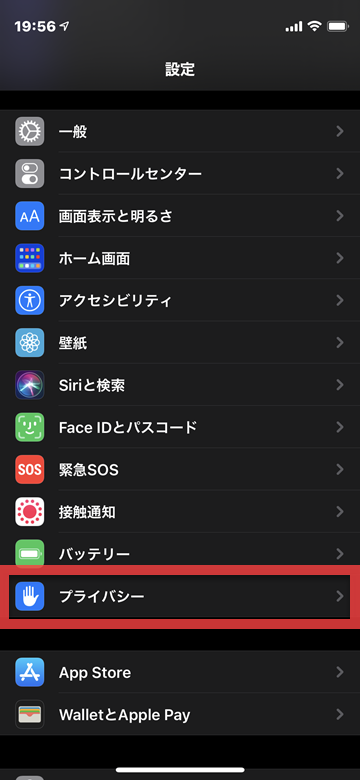 「プライバシー」をタップします
「プライバシー」をタップします
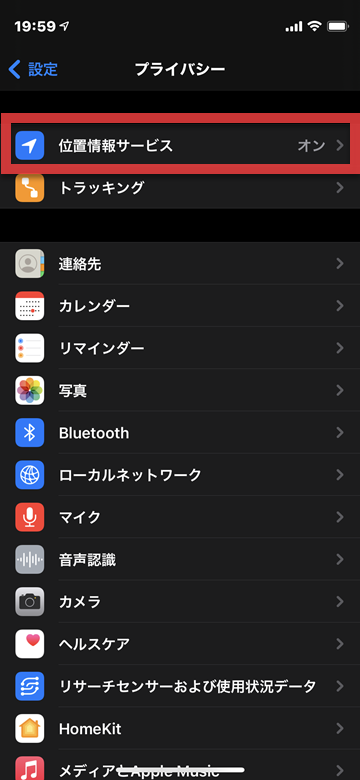 「位置情報サービス」をタップします
「位置情報サービス」をタップします
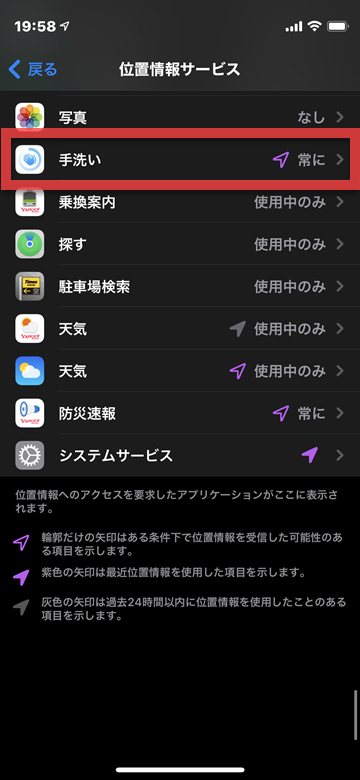 「手洗い」をタップします
「手洗い」をタップします
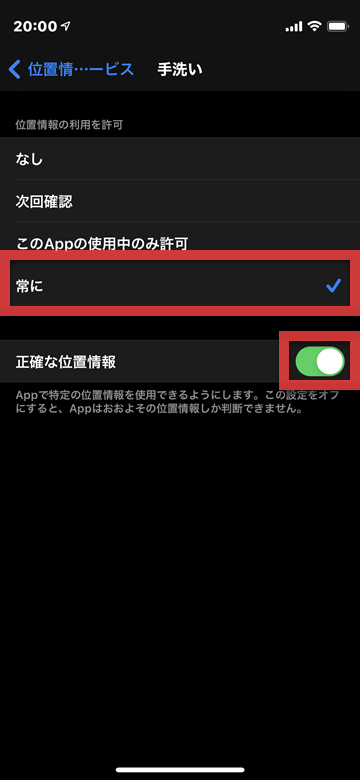 「位置情報の利用を許可」の項目を「常に」に設定し、「正確な位置情報」をオン(緑)にします
「位置情報の利用を許可」の項目を「常に」に設定し、「正確な位置情報」をオン(緑)にします
「手洗いタイマー」と「手洗いリマインダー」の使用方法
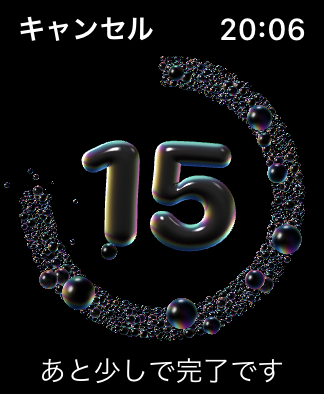 Apple Watchを身につけて手洗いをすると、自動で20秒間のタイマーが始まります。この際、手洗いを検知してApple Watchが振動します。
Apple Watchを身につけて手洗いをすると、自動で20秒間のタイマーが始まります。この際、手洗いを検知してApple Watchが振動します。
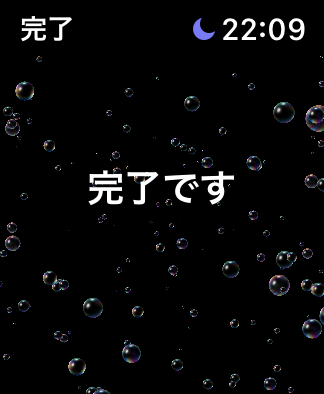 20秒経過するとApple Watchが振動し、完了した旨が表示されます
20秒経過するとApple Watchが振動し、完了した旨が表示されます
 手洗いを途中でやめた場合、20秒間手を洗うことを勧める表示がされます
手洗いを途中でやめた場合、20秒間手を洗うことを勧める表示がされます
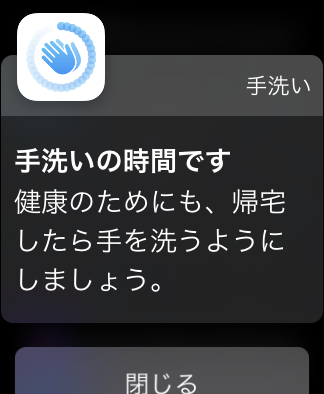 「手洗いリマインダー」を設定すると、帰宅時に通知を受け取ることができます
「手洗いリマインダー」を設定すると、帰宅時に通知を受け取ることができます
(mami)